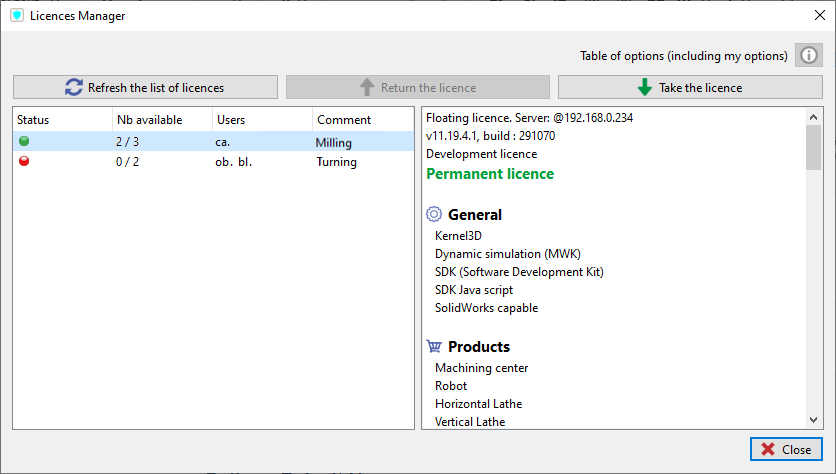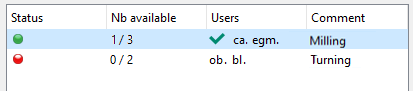Sur le PC client, lorsque l'utilisateur lance GO2cam, il doit sélectionner le type de licence disponible sur le serveur.
Cas d'une seule licence utilisée par plusieurs utilisateurs
Lorsque vous lancez GO2cam, la licence est automatiquement sélectionnée et vous êtes déjà sur la page d'accueil de GO2cam, prêt à ouvrir une nouvelle session.
Si aucune licence n'est disponible, vous serez informé par un message d'erreur et vous saurez qui utilise actuellement la licence.
Cas de plusieurs licences utilisées par plusieurs utilisateurs
|
Lorsque vous lancez GO2cam, le gestionnaire de licences s'ouvre automatiquement et affiche :
Lorsque vous cliquez sur une licence, le le contenu est affiché est affiché sur le côté droit.
|
|
|
En haut, vous trouverez des boutons pour gérer les licences :
Lorsque vous avez sélectionné une licence, une coche verte et votre nom apparaissent dans la liste. |
|